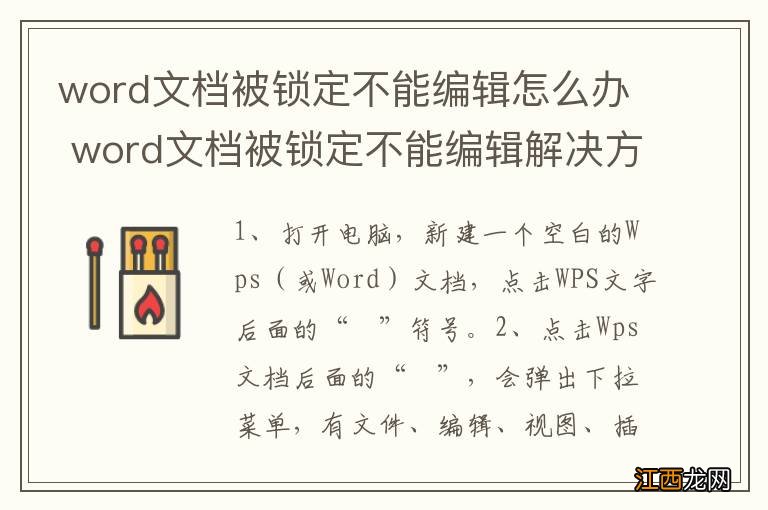
文章插图
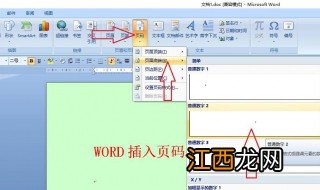
文章插图
【word文档被锁定不能编辑怎么办 word文档被锁定不能编辑解决方法】1、打开电脑,新建一个空白的Wps(或Word)文档 , 点击WPS文字后面的“▽”符号 。
2、点击Wps文档后面的“▽”,会弹出下拉菜单,有文件、编辑、视图、插入等,选择“插入”选项。
3、把光标放在“插入”的位置,在弹出的菜单中找到“文件”选项 。
4、点击“文件”后进入本地文档 , 选中需要编辑的文档位置和文件 。
5、选中你需要更改的文档,然后点击“打开”,这样你就可以在新的文档中对该文档进行编辑了 。
相关经验推荐
- 被狂灌7球后 哥斯达黎加主帅宣布全员封闭训练
- 湖南80岁老汉为40岁女友花13万被分手,老汉不满:花13万才见13次
- 米哈游千人项目被裁幕后
- 七月半晒衣服有什么禁忌 七月半能晒衣服被子吗
- 《锦心似玉》吕姨娘到底是被谁给害死的,吕氏到底撞见了什么?
- 《赘婿》苏家被灭门了吗?导致苏家灭门的凶手是谁
- 存在独立性不足及财务不规范等问题 郑州煤电被责令整改
- 上海华东理工大三学24分不及格会被退学吗
- 万国觉醒被攻打怎么找到对方 万国觉醒怎么看被谁打了
- 索斯盖特回应被球迷嘘: 不能影响我对球队的管理














